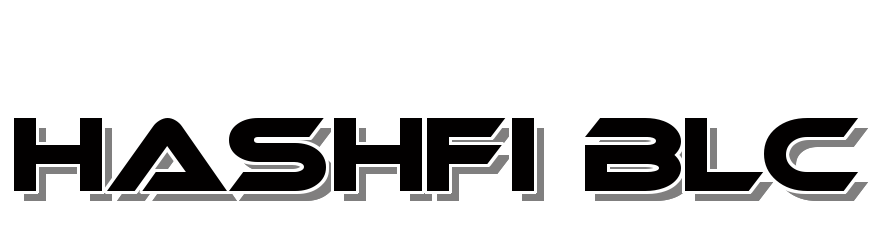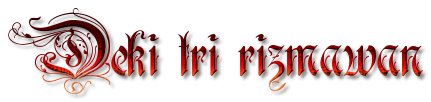A. Pengertian Firewall
Tembok api atau dinding api adalah suatu sistem perangkat lunak yang mengizinkan lalu lintas jaringan yang dianggap aman untuk bisa melaluinya dan mencegah lalu lintas jaringan yang dianggap tidak aman. Umumnya, sebuah tembok-api diterapkan dalam sebuah mesin terdedikasi, yang berjalan pada pintu gerbang (gateway) antara jaringan lokal dengan jaringan Internet.
Tembok-api digunakan untuk membatasi atau mengontrol akses terhadap siapa saja yang memiliki akses terhadap jaringan pribadi dari pihak luar. Saat ini, istilah firewall menjadi istilah lazim yang merujuk pada sistem yang mengatur komunikasi antar dua macam jaringan yang berbeda. Mengingat saat ini banyak perusahaan yang memiliki akses ke Internet dan juga tentu saja jaringan berbadan hukum di dalamnya, maka perlindungan terhadap perangkat digital perusahaan tersebut dari serangan para peretas, pemata-mata, ataupun pencuri data lainnya, menjadi kenyataan.
(Ilustrasi Mengenai Firewall dalam sebuah Jaringan Komputer)
B. Jenis Jenis Firewall
Firewall terbagi menjadi dua jenis, yakni sebagai berikut
- Personal Firewall: Personal Firewall didesain untuk melindungi sebuah komputer yang terhubung ke jaringan dari akses yang tidak dikehendaki. Firewall jenis ini akhir-akhir ini berevolusi menjadi sebuah kumpulan program yang bertujuan untuk mengamankan komputer secara total, dengan ditambahkannya beberapa fitur pengaman tambahan semacam perangkat proteksi terhadap virus, anti-spyware, anti-spam, dan lainnya. Bahkan beberapa produk firewall lainnya dilengkapi dengan fungsi pendeteksian gangguan keamanan jaringan (Intrusion Detection System). Contoh dari firewall jenis ini adalah Microsoft Windows Firewall (yang telah terintegrasi dalam sistem operasi Windows XP Service Pack 2, Windows Vista dan Windows Server 2003 Service Pack 1), Symantec Norton Personal Firewall, Kerio Personal Firewall, dan lain-lain. Personal Firewall secara umum hanya memiliki dua fitur utama, yakni Packet Filter Firewall dan Stateful Firewall.
- Network Firewall: Network Firewall didesain untuk melindungi jaringan secara keseluruhan dari berbagai serangan. Umumnya dijumpai dalam dua bentuk, yakni sebuah perangkat terdedikasi atau sebagai sebuah perangkat lunak yang diinstalasikan dalam sebuah server. Contoh dari firewall ini adalah Microsoft Internet Security and Acceleration Server (ISA Server), Cisco PIX, Cisco ASA, IPTables dalam sistem operasi GNU/Linux, pf dalam keluarga sistem operasi Unix BSD, serta SunScreen dari Sun Microsystems, Inc. yang dibundel dalam sistem operasi Solaris. Network Firewall secara umum memiliki beberapa fitur utama, yakni apa yang dimiliki oleh personal firewall (packet filter firewall dan stateful firewall), Circuit Level Gateway, Application Level Gateway, dan juga NAT Firewall. Network Firewall umumnya bersifat transparan (tidak terlihat) dari pengguna dan menggunakan teknologi routing untuk menentukan paket mana yang diizinkan, dan mana paket yang akan ditolak.
C. Fungsi Firewall
Secara mendasar, firewall dapat melakukan hal-hal berikut:
- Mengatur dan mengontrol lalu lintas jaringan
- Melakukan autentikasi terhadap akses
- Melindungi sumber daya dalam jaringan privat
- Mencatat semua kejadian, dan melaporkan kepada administrator
D. Cara Kerja Firewall
Firewall berada di antara kedua jaringan seperti internet dan komputer sehingga firewall berfungsi sebagai pelindung. Tujuan utama adanya firewall adalah untuk user yang tidak menginginkan lalu lintas jaringan yang berusaha masuk ke komputer, namun tidak hanya itu saja yang bisa dilakukan firewall. Firewall juga dapat menganalisis jaringan yang mencoba masuk ke komputer anda, dan dapat melakukan apa yang harus dilakukan ketika jaringan tersebut masuk. Contohnya saja, firewall bisa diatur untuk memblokir beberapa jenis jaringan yang mencoba keluar atau mencatat log lalu lintas jaringan yang mencurigakan.
Firewall bisa memiliki berbagai aturan yang dapat anda tambahkan atau hapus untuk menolak jaringan tertentu. Contohnya saja, hanya dapat mengakses alamat IP tertentu atau mengumpulkan semua akses dari tempat lain untuk ke satu tempat yang aman terlebih dahulu.
E. NAT Firewall
NAT (Network Address Translation) Firewall secara otomatis menyediakan proteksi terhadap sistem yang berada di balik firewall karena NAT Firewall hanya mengizinkan koneksi yang datang dari komputer-komputer yang berada di balik firewall. Tujuan dari NAT adalah untuk melakukan multiplexing terhadap lalu lintas dari jaringan internal untuk kemudian menyampaikannya kepada jaringan yang lebih luas (MAN, WAN atau Internet) seolah-olah paket tersebut datang dari sebuah alamat IP atau beberapa alamat IP. NAT Firewall membuat tabel dalam memori yang mengandung informasi mengenai koneksi yang dilihat oleh firewall. Tabel ini akan memetakan alamat jaringan internal ke alamat eksternal. Kemampuan untuk menaruh keseluruhan jaringan di belakang sebuah alamat IP didasarkan terhadap pemetaan terhadap port-port dalam NAT firewall.
Lihat juga: Network Address Translation
F. Maksud dan Tujuan
Agar pembaca dapat mengetahui apa itu Firewall
G. Hasil dan kesimpulan
suatu sistem perangkat lunak yang mengizinkan lalu lintas jaringan yang dianggap aman untuk bisa melaluinya dan mencegah lalu lintas jaringan yang dianggap tidak aman. Umumnya, sebuah tembok-api diterapkan dalam sebuah mesin terdedikasi, yang berjalan pada pintu gerbang (gateway) antara jaringan lokal dengan jaringan Internet.
H. Referensi
https://id.wikipedia.org/wiki/Tembok_api